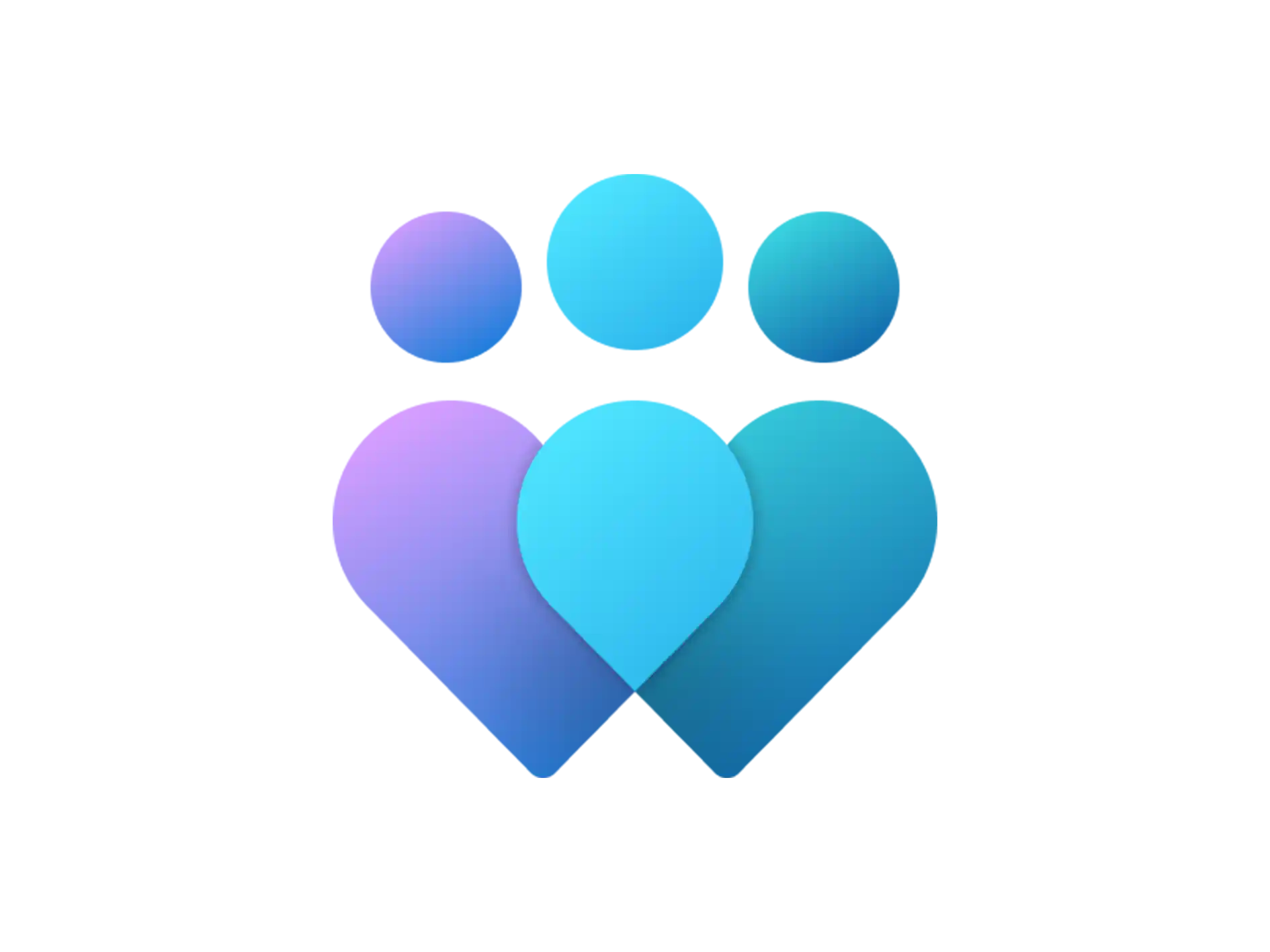
Table of Contents
本文整理并补充了 Pauli O的教程。
如果你曾经加入了 Windows 预览体验计划来尝鲜最新功能,但现在想要回到稳定版本,本文将为你提供一个完整的退出指南。这个方法可以让你在不丢失任何数据和应用程序的情况下,平滑过渡到正式版 Windows。
为什么需要这个方法? Link to 为什么需要这个方法?
通常情况下,退出 Windows 预览体验计划后,系统可能仍会继续接收测试版更新,或者需要等待下一个正式版发布。使用本文介绍的方法。如果选择官方的立即切换到稳定的 Windows 版本,则无法保留所有已安装的应用程序和个人文件。本方法可以在保留所有已安装的应用程序和个人文件的情况下安全的退出 Windows 预览体验计划。
准备工作 Link to 准备工作
在开始之前,请确保:
- 当前系统版本号应不高于正式版版本号(如当前版本号高于正式版,请等待正式版发布相同或更高版本后再进行操作)
- 备份重要数据(虽然这个过程不会删除文件,但备份始终是个好习惯)
- 确保有稳定的网络连接(需要下载 ISO 文件)
- 预留至少 1-2 小时的时间完成整个过程
详细步骤 Link to 详细步骤
步骤 1:下载 Windows 24H2 ISO 镜像 Link to 步骤 1:下载 Windows 24H2 ISO 镜像
- 访问 Microsoft 官方网站
- 下载对应你系统版本的 Windows ISO 文件
- 选择与你当前系统匹配的语言和版本(家庭版/专业版等)
提示:ISO 文件较大(约 5-6 GB),请耐心等待下载完成。
步骤 2:删除 WindowsSelfHost 注册表项 Link to 步骤 2:删除 WindowsSelfHost 注册表项
这是关键步骤,它会让系统停止识别为预览版本。
打开注册表编辑器
- 按下
Win键 - 输入
regedit - 按
Enter键(可能需要管理员权限确认)
- 按下
导航到指定路径
- 在左侧树状结构中,依次展开:
PLAINTEXT1234HKEY_LOCAL_MACHINE └── SOFTWARE └── Microsoft └── WindowsSelfHost删除文件夹
- 右键点击
WindowsSelfHost文件夹 - 选择”删除”
- 确认删除操作
- 右键点击
验证退出状态
- 打开”设置”(
Win + I) - 导航至”Windows 更新” > “Windows 预览体验计划”
- 检查是否显示已退出预览体验计划
- 打开”设置”(
⚠️ 注意:修改注册表需谨慎,请确保只删除指定的 WindowsSelfHost 项。
步骤 3:执行就地升级安装 Link to 步骤 3:执行就地升级安装
这一步将使用下载的 ISO 重新安装 Windows,同时保留所有应用和文件。
- 挂载 ISO 文件
- 右键点击下载的 ISO 文件
- 选择”装载”或”打开方式” > “Windows 资源管理器”
- 运行安装程序
- 打开挂载的驱动器
- 双击
setup.exe
- 选择保留选项
- 在安装向导中,务必选择”保留个人文件和应用”
- 这一步至关重要,它确保你的所有数据和程序都不会丢失
- 完成安装
- 按照向导提示完成安装
- 系统会重启几次,这是正常现象
- 安装完成后,你的所有应用和文件都应该保持原样
步骤 4:从 Microsoft 账户取消订阅 Link to 步骤 4:从 Microsoft 账户取消订阅
最后一步是在 Microsoft 官方网站上正式取消预览体验计划的订阅。
- 访问 Windows Insider 退出页面
- 使用你的 Microsoft 账户登录
- 按照页面提示取消订阅
这一步确保你的账户不再关联到预览体验计划,避免将来意外重新加入。
验证是否成功 Link to 验证是否成功
完成所有步骤后,你可以通过以下方式确认已成功退出:
- 检查系统版本
- 按
Win + R - 输入
winver并回车 - 确认显示的是正式版本号,而非预览版
- 按
- 检查 Windows 更新设置
- 进入”设置” > “Windows 更新”
- 确认不再显示预览体验计划相关选项
- 检查更新通道
- 在 Windows 更新中,应该只看到稳定版的更新推送
常见问题 Link to 常见问题
Q:这个过程会删除我的文件吗?
A:不会。只要在就地升级时选择”保留个人文件和应用”,所有数据都会保留。
Q:我可以跳过下载 ISO 的步骤吗?
A:不建议。直接删除注册表项可能导致系统处于不稳定状态,使用 ISO 重新安装可以确保系统完整性。
Q:需要重新激活 Windows 吗?
A:通常不需要。就地升级会保留你的激活状态。
Q:整个过程需要多久?
A:取决于你的电脑配置和网速,通常需要 0.5-1 小时(包括下载和安装时间)。
结语 Link to 结语
退出 Windows 预览体验计划并不复杂,但需要按正确的步骤操作。通过本文介绍的方法,你可以安全地回到稳定版 Windows,同时保留所有个人数据和应用程序。如果你在操作过程中遇到任何问题,建议先备份重要数据,或寻求专业技术支持。
希望这篇教程对你有所帮助!
最后更新:2025年10月